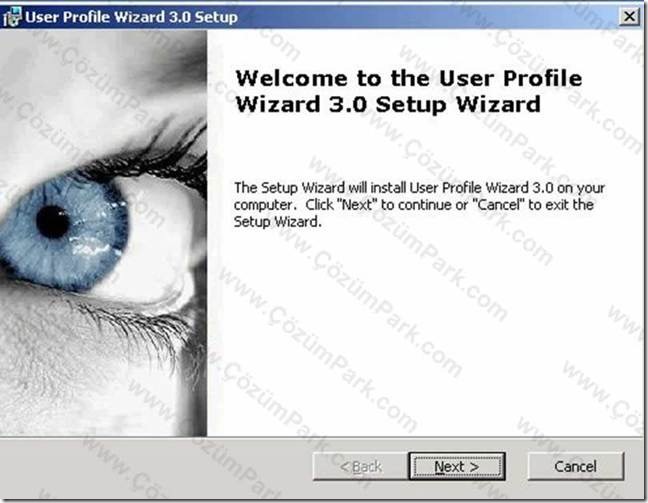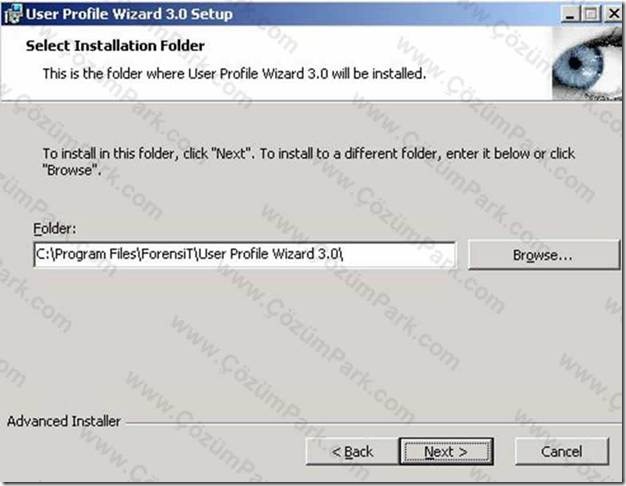Bu makalemde sizlere Forensit firmasının çok başarıl bir ürünü olan User Profile Wizard yazılımının teknik özelliklerini anlatacağım.
Active Directory Domain yapısına sahipseniz kullanıcı profile larının domainler arasında taşımanın ne kadar sancılı bir süreç olduğunu iyi bilirsiniz. Bu makalemde sizlere anlatacağım yazılım sayesinde hedef makineyi tek bir restart ederek A domaininden B domain yapısına profile ile beraber taşıyaiblirsiniz. Evet kulağa çok hoş geliyor değil mi J
Peki o zaman başlayalım ;
Öncelikle ürünün iki versiyonu var . Bunlardan biri internet sitesi üzerinden indirebileceğiniz ve bireysel taşıma işlemi yapan sürümüdür.
http://www.forensit.com/downloads.html
Eğer ürünü şirket içerisinde ve çoklu makinelerde kullanmak istiyorsanız o zaman corporate edition satın almanız gerekli ki ne yazık ki bu ürünü indirme şansınız yok . Ben firma ile görüşüp konuyu anlatınca kibarca bana bu ürünü denemem için her türlü olanağı sağladılar. Kendilerine yeri gelmişken bir kez daha teşekkür ederim .
Kurulum son derece basit ve bir detay içermediği için temel iki resim ile geçiyorum
Kurulum sonrası ise lisans dosyasını yüklememiz gerekiyor . Bunun için stat menüsünden “Deployment Files” bölümüne gelip bize mail ile iletilen lisans dosyasını aynı dizine kopyalamamız yeterli olacaktır.
Bundan sonra artık sadece bu iki dosya ile istediğimiz makinede programı kullanabiliriz.
Ürünü sadece bir yönetici makinesine kurmanız yeterlidir. Bu sayede yetkisi dahilinde uzak makinelerin profillerini taşıyabilmektedir.
Peki lisans süreci bittikten sonra ilk olarak tekil makineler için nasıl profile migration yapılıyor onu anlatmak istiyorum.
Kurulum sonrasında “User Profile Wizard” kısa yoluna tıklayarak ürünü çalıştırıyoruz ve karşımıza aşağıdaki gibi bir ekran geliyor
Next diyerek karşılama ekranını geçiyoruz ve bize profile taşınacak kaynak makine soruluyor
Programı çalıştırdığım makine ip adresi 192.168.1.2 , kaynak makine ise 192.168.1.10. Kaynak makine farklı bir domain de , programı çalıştırdığım makine ise farklı bir domain de. Yani programı isterseniz workgroup bir makinede dahi çalıştırabilirsiniz. Kaynak makinede firewall servisi çalışmıyor olmalı ve eğer durum bu şekilde ise ilerlemeniz halinde farklı domainde olduğunuz için sizden kullanıcı adı ve şifre bilgisi istenecektir. Bu bilgi sağlanması halinde ise bir sonraki ekrana geçebiliriz.
Bu bölümde ise var olan profile erişecek olan yeni kullanıcının bilgilerini girmeniz gerekmektedir.
Domain ise yeni domain ismini tanımlamanız gerekli . İlerlersek eğer aşağıdaki gibi bir ekra karşımıza çıkar
BU bölümde ise o makine üzerinde var olan hangi hesabın yeni kullancı tarafından görüneceğini seçiyoruz.
Makine ismi : W7x64-PC
Dahil olduğu domain : cozumpark.com
Profile sahip kullanıcı : hakan.uzuner
Profile Wizard sayesinde ise yapmak istediğimizi
Makine ismi : W7x64-PC
Domain : hakanuzuner.com
Profile sahibi : hakan.uzuner ( ama hakanuzuner.com daki kullanıcı yani yeni domaindeki hesap )
Burada uygun bir profili seçip ilerliyoruz
Makineyi yeni domain e almak için “hakanuzuner.com” domain için DC aranıyor.
Not ; Eğer istemci makineleriniz mevcut bir domain üyesi ise ki bende yapı bu şekilde , bu durumda dns ip leri olarak cozumpark.com dns lerini görmektedir. Bu durumda hakanuzuner.com domain için dc leri bulma şansınız olmaz. Bunun çözümü ise çok kolay . DNS üzerinde conditional forwarding girmeniz yeterli.
Bu girdi eğer cozumpark.com dns lerinde var ise hakanuzuner.com domaini için sorunsuz bir geçiş yapabilirsiniz.
Evet son durumda kaynak makinenin restart edileceğini onaylıyoruz ve Windows 7 makinemize baktığımızda aşağıdaki gibi bir ekran ile karşılaşıyoruz
Makinemiz yeniden başladıktan sonra ise artık yeni domain e alınmış olduğunu görüyoruz ;
Hakan kullanıcısı ile logon oluyorum
Gördüğünüz gibi masa üstü ve IE üzerindeki açılış sayfasına kadar tüm profile taşınmış oldu.
Makine özelliklerinede baktığımızda yeni domain e giriş yaptığını görebiliyoruz.
Evet gördüğünüz gibi tek bir exe ile uzaktan istediğim bir makineyi A domaininden B domain’ ine profile yapısı ile beraber taşımış oldum. Ama işin özü bunu 500 , 1000 belki daha fazla makinede ve tek tek değilde bir anda yapmak . O zaman makalenin başındada bahsettiğimiz gibi toplu olarak bu işlemi nasıl yaptığımızı gösterelim.
Biz burada “User Profile Wizard” kısa yolu ile tekil taşıma işlemini yaptık . Eğer çoklu taşıma yapmak istiyorsanız bu durumda ilk olarak “The User Profile Wizard Deployment Kit” kısa yoluna tıklıyoruz ve config yapmaya başlıyoruz.
Next diyerek ilerliyoruz
Burada Config dosyası seçebilir veya bu sihirbazı ilk defa çalıştırıyor isek “Create new config file” seçeneğini seçerek ilerliyoruz.
Sihirbazı ilk defa çalıştırıyor olsanız dahi yukarıdaki gibi bir uyarı ile karşılaşırsınız çünkü lisans için bir config dosyası kopyalamıştık buraya. Buna ok diyerek geçiyoruz.
Bu bölümde mevcut makinelerimizi almak istediğimiz yeni domain adınız yazıyoruz. Join Domain kutucuğu sayesinde workgroup veya domaindeki makineler yeni domain e join olacaklardır. Force Join ise ; eğer aynı domain ismi ile yeni bir domain kurmuşsanız bu durumda işe yarayacaktır.
Tabiki makineleri bu yeni domain e alabilmek için bu yeni domain in yönetici parolasını biliyor olmanız gerekmektedir.
Ardından makine hesaplarını yeni domain içerisinde hangi OU ya alacağımızı seçiyoruz ve istersek bir csv dosyası yardımı ile makine isimlerini değiştirebiliriz.
Dosya formatı aşağıdaki şekilde olacaktır
Computer1,NewName1
Computer2,NewName2
Bu bölümde ise hangi domain’ den migration yapıyorsak onun ismini yazıp “yes” bölümüne tıklıyoruz. Eğer eski domain yapısı bir microsoft active directory yapısı değil ise “no” demeniz yeterli olacaktır. Alt bölümde ise bu script ile migration olacak makinedeki bütün profilleri mi yoksa sadece logon olan kullanıcının mı profili taşınacak karar verebiliyorsunuz.
Eğer eski kullanıcı profilleri yeni sistemde yeni kullanıcılara bağlanacak ise yine bir csv ile bunun tanımını yapabiliriz.
Dosya formatı aşağıdaki şekilde olacaktır
Username1,NewUser1
Username2,NewUser2
Eğer böyle bir şey yapacak iseniz tabiki hemen bu seçeneğin bir altında bulunan kutucuğu işaretleyerek eski profile isimlerinin yeni kullanıcılar ile aynı olmasını sağlayabilirsiniz.
Alt bölümde ise taşıma sonrası var olan hesabın “disable” edilmesi veya silinmesine karar verebiliyorsunuz.
Migration işleminin gerçekleşmesi için makinelerde yerel admin hesabına ihtiyaç duymaktayız. Eski domain’ in administrator kullanıcısı tüm makinelerde yerer admin olduğu için onu kullandım . Ancak siz bu geçişi A domain den B domain yapısı değilde workgroup tan domain e yapacaksanız o zaman GPO ile bu geçiş yapma şansınız olmadığı için tek tek script çalıştırarak yapacaksınız demektir ki bu durumda buraya tüm makinelerdeki admin hesabının şifresini girmelisiniz ( yani bir nevi tüm workgroup olan makinelerin administrator hesabının şifresi buradaki ve hepsi aynı olmalı ).
Alt bölümde ise bu sihirbaz ilse hazırladığımız script’ in nereye kayıt edileceğini seçiyoruz.
Son bölümde ise bu işlem ile ilgili logların hangi dizinde tutulacağı , işlemden sonra restart için nasıl bir eylem yapılacağı ve oluşturulacak olan script’ in ismini belirtiyoruz.
Bir sonraki ekranda ise istersek migration işleminden sonra tanımlayacağımız bir script’ i çalıştırabiliriz.
Son bölüme geldik. Burada artık script dosyamız oluştu ve bize 3 seçenek sunulmaktadır.
1 – Sadece script in oluştuğu dizini açar ve dosyalara erişmemizi sağlar
2 – Kolay dağıtım veya uzak kullanıcıya vermek üzere bunu exe yapabiliriz.
3 – Dosyalar kopyalar uygun bir paylaşım dizinine yapıştırmak için.
Bundan sonra buradaki script dosyasını eski domain üzerindeki sharing üzerinden GPO ile dağıtmanız yeterli.
Gördüğünüz gibi “Migrate.vbs” yi GPO ile logon script yapıyorum .
Kullanıcı logon olduktan kısa bir süre sonra karşısına yukarıdaki gibi bir uyarı gelir . Çünkü Script çalışmış ve işini tamamlaması için restart etmek istemektedir. ( hatırlarsanız bu bölümüde biz ayarlayabiliyorduk )
Ve işte cozumpark.com domain yapısındaki Windows 7 makinesi hakanuzuner.com domain yapısına dahi oldu ve tabiki profile ile beraber J
Eğer ortamda bir domain yapısı yok ise aşağıdaki yazılımı indirin
http://www.forensit.com/downloads/Profbat.zip
Daha sonra “Profbat.exe “ yi Deployment Files bölümüne kopyalayın. Ardından User Profile Wizard Command Line açarak Profbat’ I çalıştırın. Bu exe Profwiz.config içerisindeki <MachineLookupFile> bölümüne bakarak taşınacak olan makineleri öğrenir ve taşımaya başlar. Sonuçları ise “C:MigrationLogsMigrate.log” içerisinden kontrol edebilirsiniz.
Evet makalemizin sonuna geldik . Böylesine ilginç ve bir o kadarda başarılı bir programı sizler için inceledim ve paylaştım. Umarım faydalı bir makale olmuştur.